כיצד לנעול את מחשב Windows 10 באמצעות שורת הפקודה
Miscellanea / / August 05, 2021
בכל פעם שאתה מתרחק מהמחשב למשך זמן מה, לא משנה כמה קצר; אם אתה מודע לאבטחת סייבר, תדע שחשוב לנעול את המחשב האישי שלך. פעולה זו, בין היתר, מעניקה לכם מידה מסוימת של ביטחון שהמחשב האישי שלכם מוגן מפני גישה לא רצויה על ידי הרמאים, פישינגים וכדומה. ישנן מספר דרכים לנעול את המחשב האישי שלך, אך במאמר זה המיקוד הוא נעילת המחשב האישי שלך מחשב Windows 10 באמצעות שורת הפקודה.

זו אולי לא השיטה המהירה ביותר אבל לפחות יתרון שיש טריקים נוספים בכובע - יותר מדרך אחת לעשות את אותו הדבר.
ללא התייחסות נוספת, בואו נצלול לנושא.
נעילת המחשב Windows 10 באמצעות שורת הפקודה
להפעלת שורת הפקודה, לחץ על מקש Windows כדי לפתוח את תפריט ההתחלה והקלד "cmd" בסרגל החיפוש. בחר שורת פקודה מרשימת האפשרויות המופיעות בתוצאות החיפוש והפעל את היישום.

כאשר שורת הפקודה נפתחת, הקלד את הפקודה הבאה:
Rundll32.exe user32.dll, LockWorkStation
לחץ על מקש Enter כדי לבצע את הפקודה ולנעול את המחשב האישי שלך.
כאשר המחשב האישי שלך נעול, מסך הנעילה בדרך כלל יישאר זמן מה לפני שהוא מתפוגג. אתה יכול גם לקבוע את זמן הקצאת מסך הנעילה באמצעות שורת הפקודה, כך שבמקרים שבהם תצטרך למהר עזוב את תחנת העבודה שלך לאחר נעילת המחשב, אתה יכול להיות בטוח שמסך הנעילה ייכבה לאחר זמן מה מַעֲרֶכֶת.
בואו נראה במהירות איך תוכלו לעשות זאת.
הגדרת פסק זמן למסך הנעילה באמצעות שורת הפקודה
הפעל את שורת הפקודה באותו אופן כמו בשלב הראשון, אך הפעם, ודא שאתה מפעיל את היישום כמנהל כדי למנוע סיבוכים כלשהם. לשם כך פשוט לחץ באמצעות לחצן העכבר הימני על "שורת הפקודה" כאשר הוא מופיע בתוצאות החיפוש ואז בחר "הפעל כמנהל".
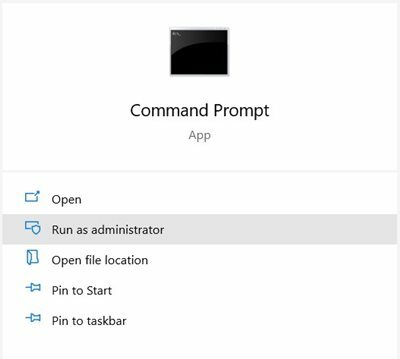
כאשר שורת הפקודה נפתחת, הקלד את הפקודה הבאה:
powercfg.exe / SETACVALUEINDEX SCHEME_CURRENT SUB_VIDEO VIDEOCONLOCK
במקום של
powercfg.exe / SETACVALUEINDEX SCHEME_CURRENT SUB_VIDEO VIDEOCONLOCK <60>
שים לב שהפקודה לעיל תקפה רק כאשר המחשב שלך מחובר לחשמל וטען. אם הוא פועל על סוללה, הפקודה תהיה לא חוקית. מה שאתה צריך לעשות כדי להיות מסוגל להגדיר את פסק הזמן למסך הנעילה כאשר המחשב שלך פועל באמצעות סוללה הוא לשנות / SETACVALUEINDEX ל- / SETDCVALUEINDEX ולהפעיל את הפקודה כרגיל.
ואז המשך להפעיל פקודה זו:
powercfg.exe / SETTIVE SCHEME_CURRENT
זה כל מה שיש בזה. כעת אתה יודע כיצד לנעול את מחשב Windows 10 שלך באמצעות שורת הפקודה ואפילו, כבונוס, כיצד להגדיר את זמן הקצאת מסך הנעילה גם באמצעות שורת הפקודה.



